Sta je voor de uitdaging om de sessie-instellingen in Google Analytics te optimaliseren? Hier leer je hoe je de sessie time-out voor je analyses correct instelt om betrouwbare gegevens voor je website te verkrijgen.
Belangrijkste inzichten
- De standaard sessieduur is 30 minuten, maar kan variabel worden ingesteld.
- Een gemiddelde sessie van 10 tot 15 minuten is ideaal om vertekende gegevens te vermijden.
- De interactie binnen de sessie wordt gedefinieerd door een tijdsbestek waarin de gebruiker actief is.
Stap-voor-stap handleiding
Allereerst is het belangrijk om te begrijpen wat precies een sessie-timeout is. Deze instelling informeert Google Analytics wanneer een sessie als beëindigd moet worden beschouwd. Standaard duurt een sessie 30 minuten, maar afhankelijk van het gebruikersgedrag moet deze waarde worden aangepast.
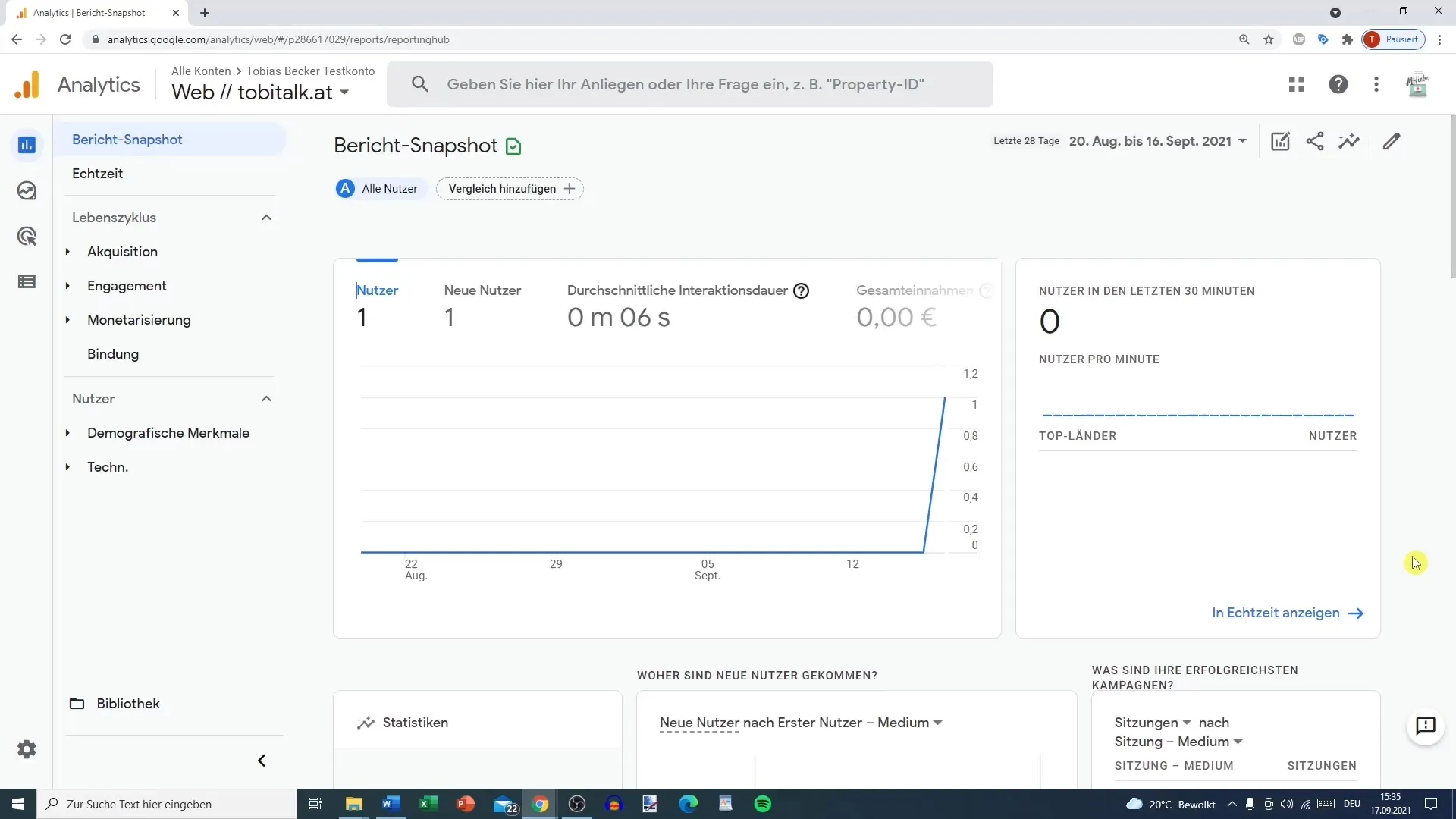
Om te beginnen met de configuratie, log je in op je Google Analytics-account. Hier moet je naar de beheerinstellingen navigeren.
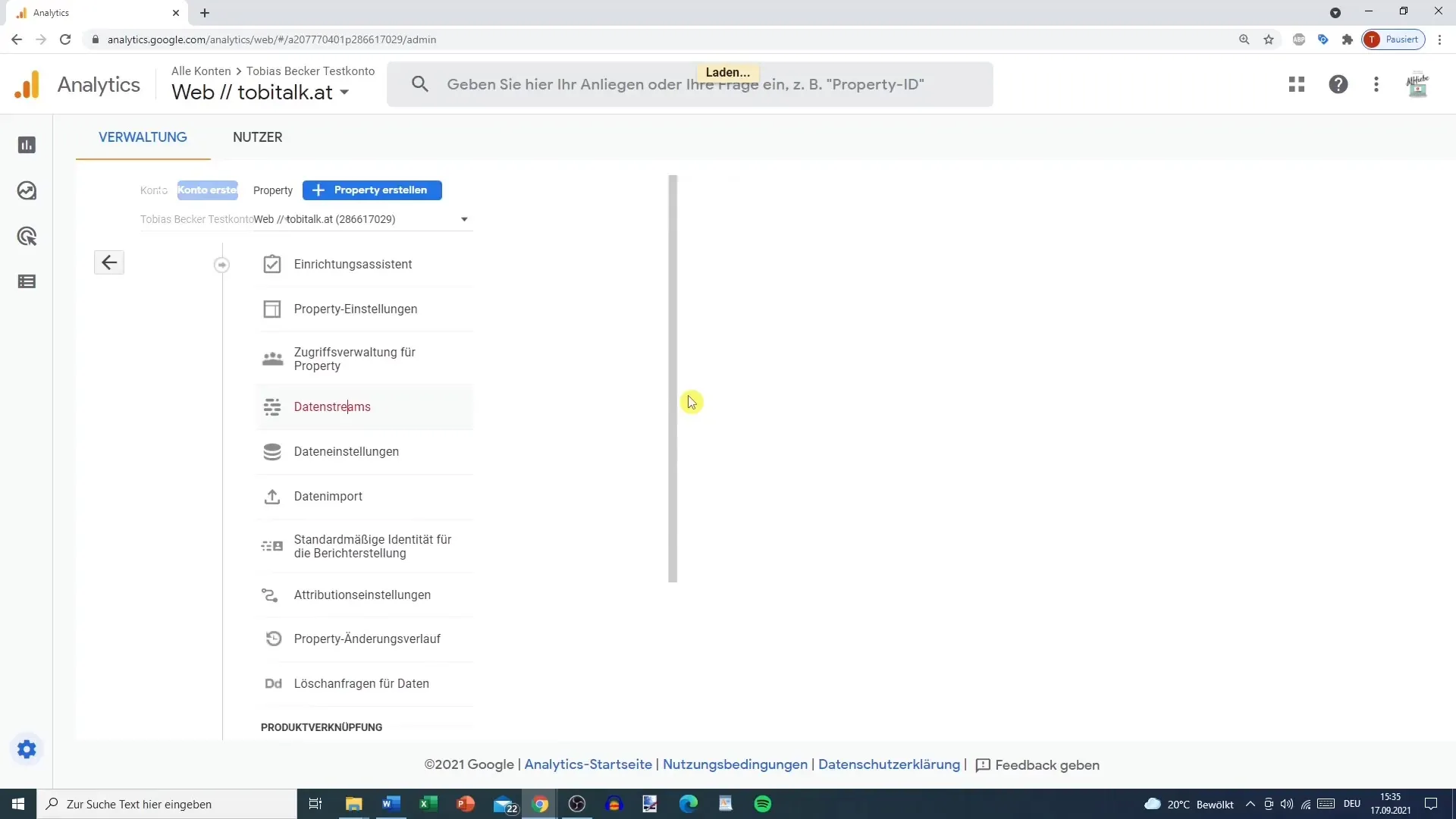
Navigeer naar de categorie "Property". Daar vind je verschillende opties voor het beheer van je dataverkeer. Kies een dataverkeer uit.
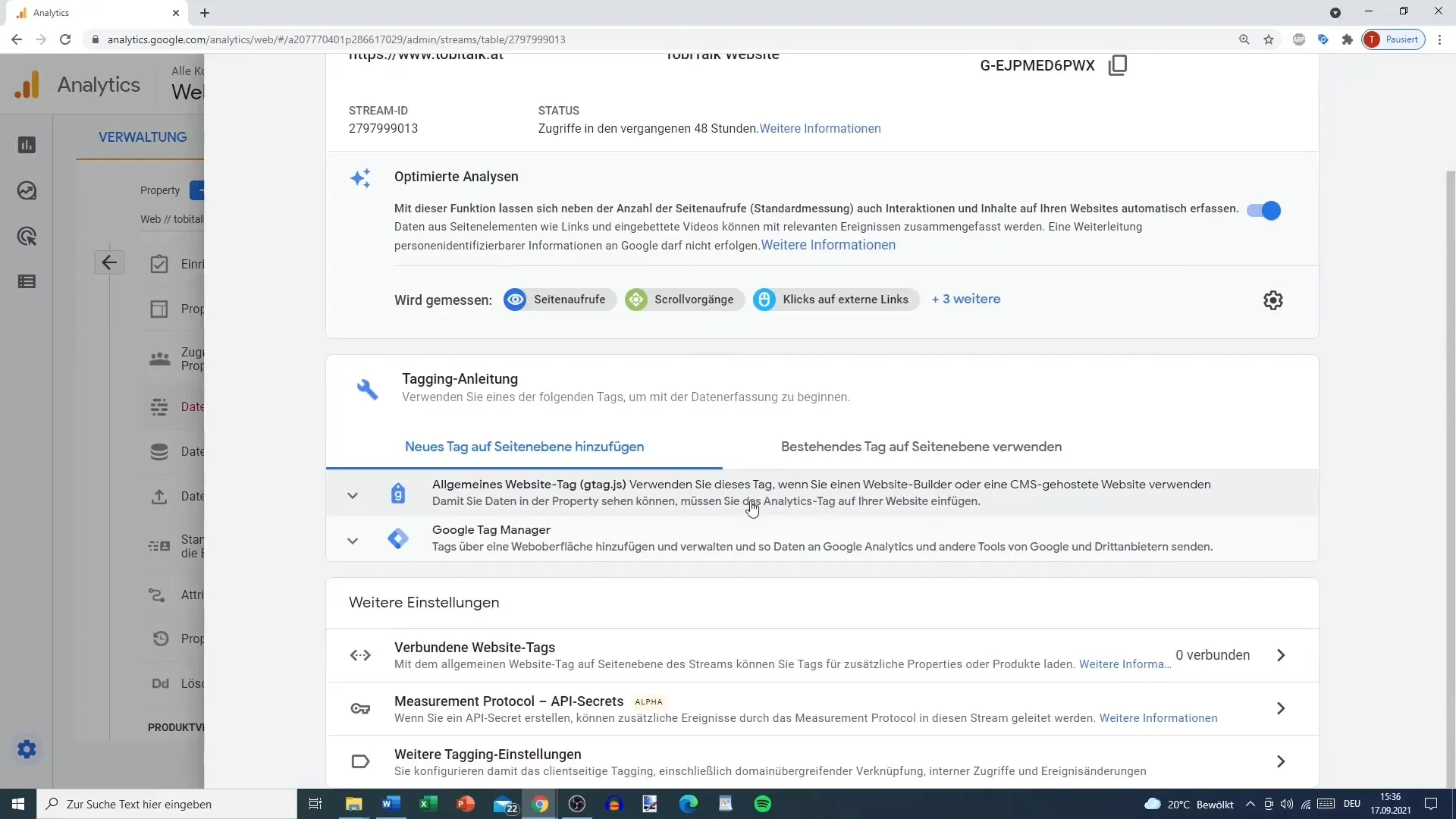
Scroll naar beneden naar "overige tag-instellingen". Hier kun je de time-out voor sessies aanpassen.
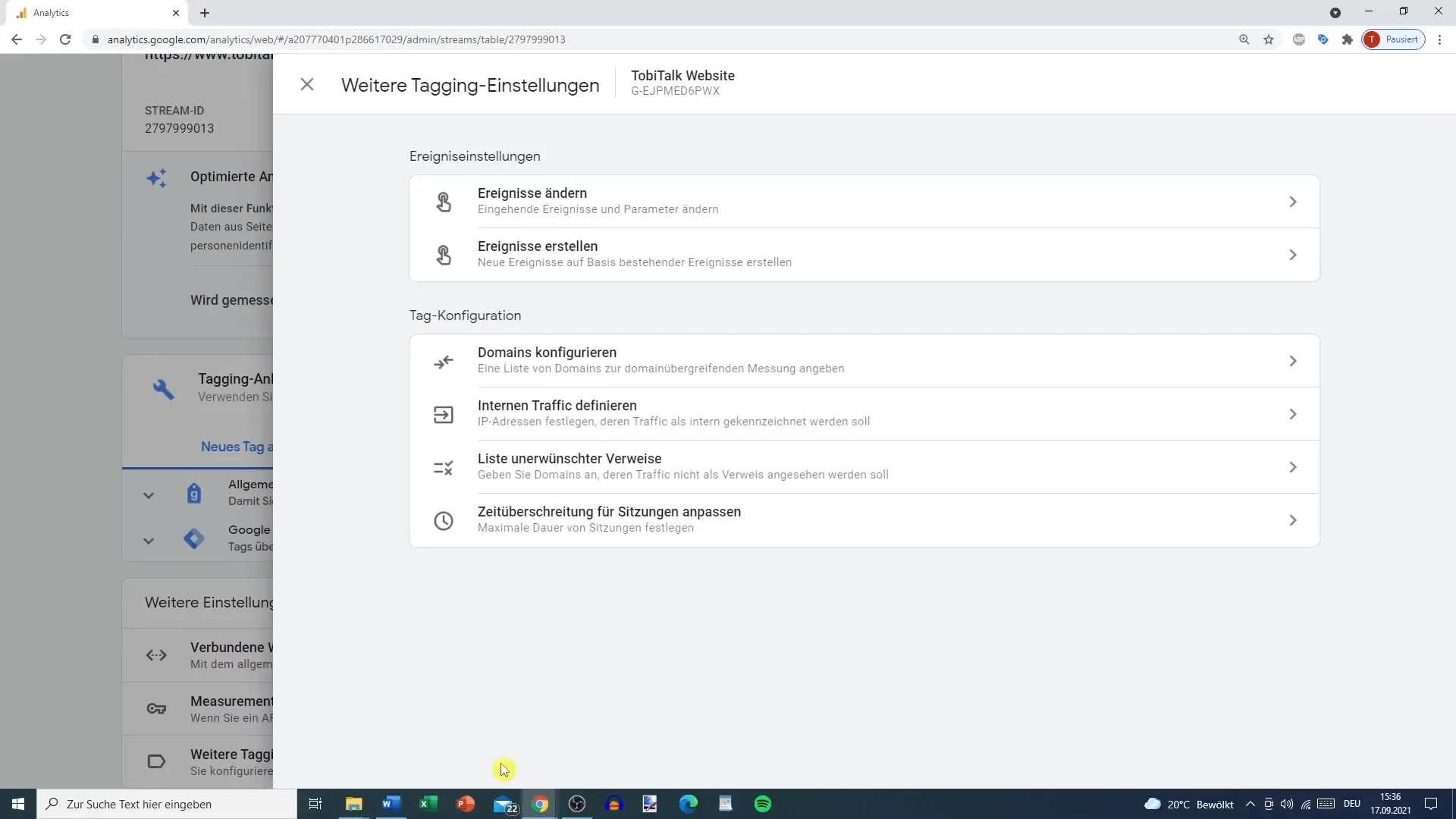
Klik op de optie "Time-out voor sessies aanpassen". Op deze plek kun je de gewenste sessieduur selecteren.
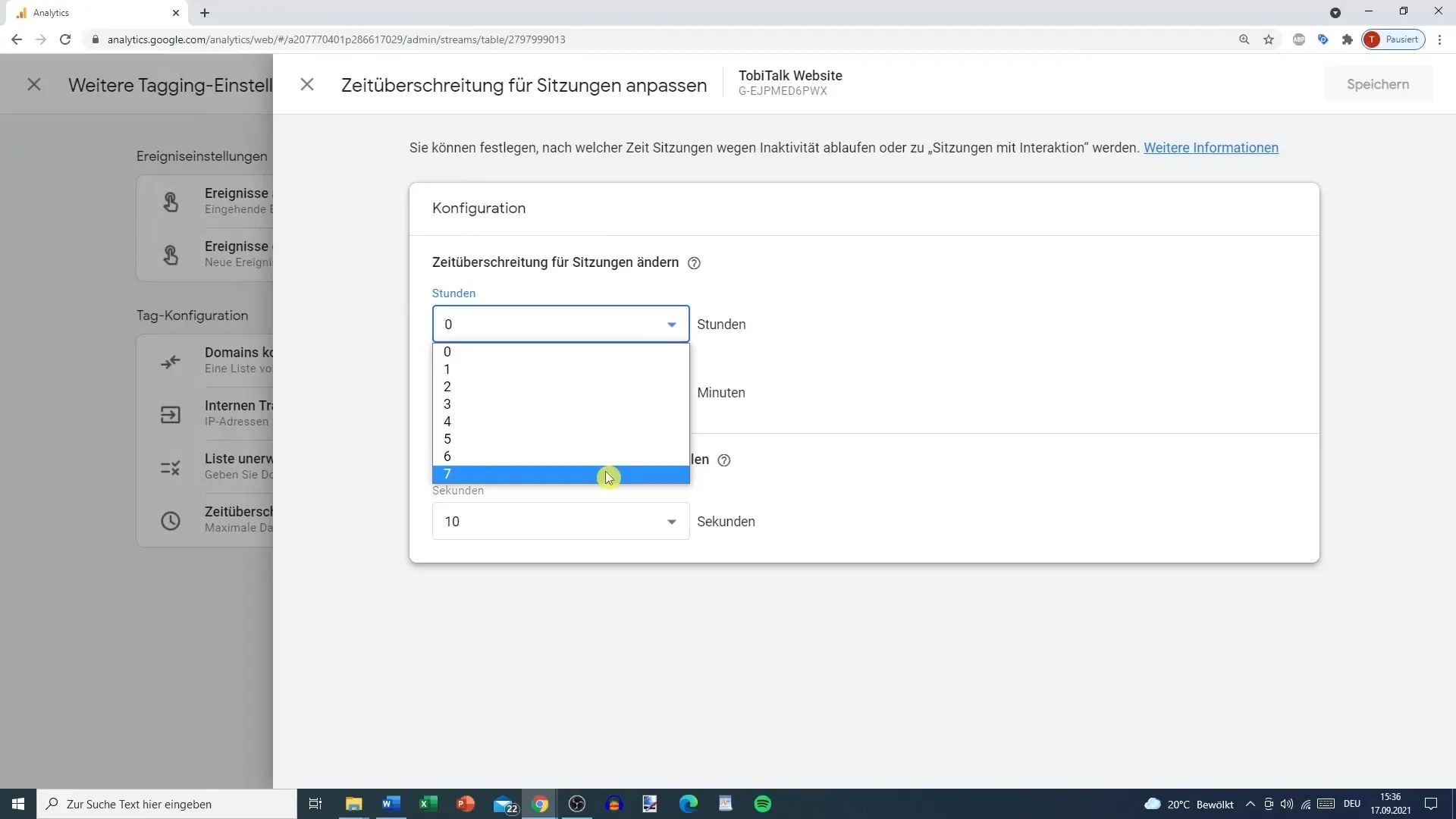
Theoretisch kan deze tijd tot 7 uur en 55 minuten duren, maar dat zou voor de meeste websites geen zin hebben. Een gemiddelde sessieduur van ongeveer 10 tot 15 minuten biedt hier betere gegevens.
Kies de waarde die het beste past bij je website. In de meeste gevallen zou ik aanbevelen om de sessie op 10 minuten in te stellen. Dit betekent dat een nieuwe sessie begint zodra 10 minuten zonder activiteit zijn verstreken.
Niet alleen de sessieduur is belangrijk, er is ook de instelling voor "Sessie met interactie". Deze timer geeft aan wanneer een sessie als actief wordt beschouwd.
Standaard is hier 10 seconden ingesteld. Als een gebruiker binnen deze 10 seconden acties onderneemt op je website, wordt dit beschouwd als een actieve sessie. Je kunt deze timer verhogen tot 60 seconden.
Ik raad echter aan om deze waarde eerder op 10 tot 20 seconden te houden, om de interactie realistisch weer te geven. Dit maakt de kwaliteit van je gegevens beter te begrijpen.
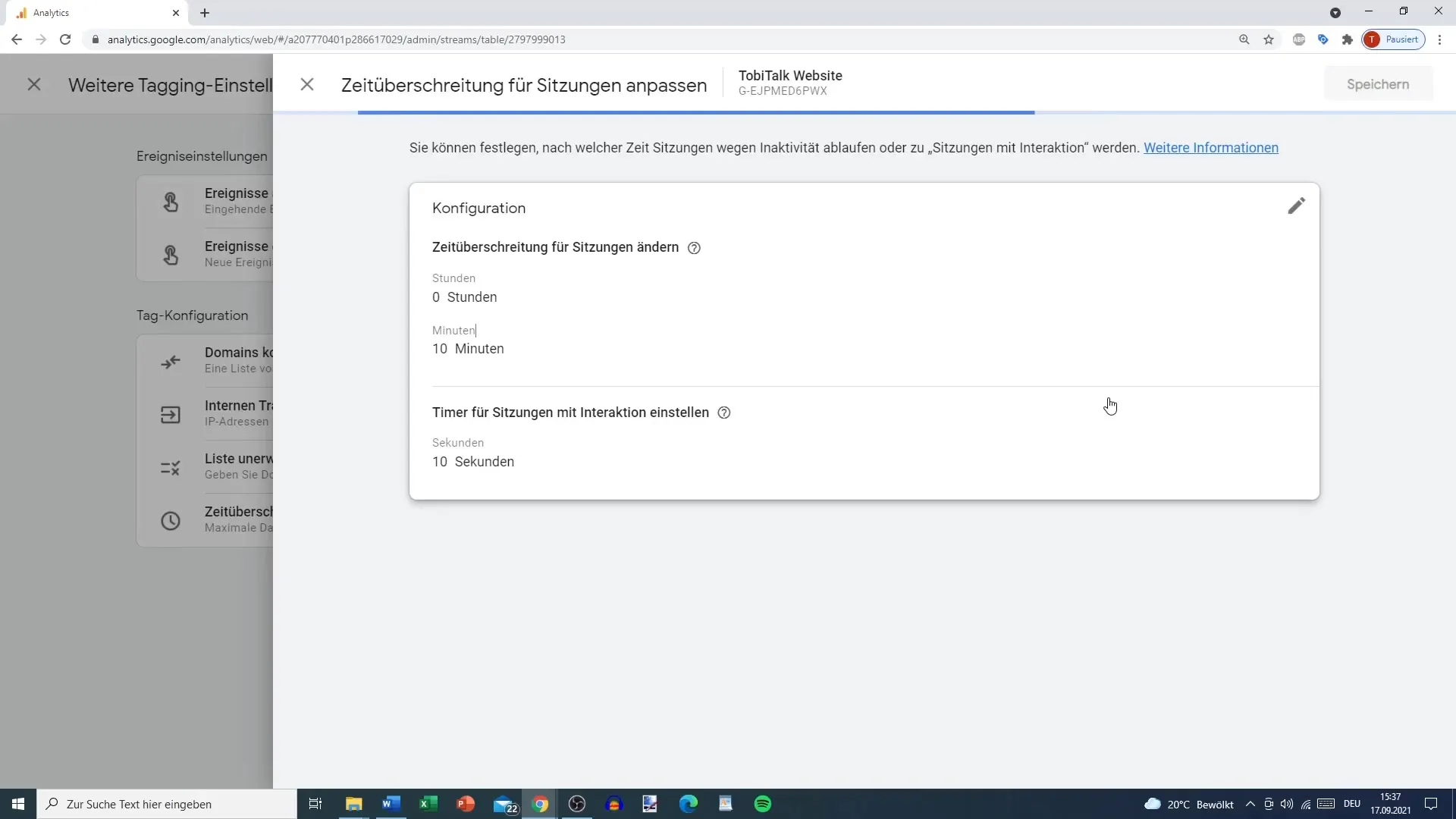
Na het instellen van alle instellingen, vergeet niet om de wijzigingen op te slaan. Hiermee wordt je sessie nu geconfigureerd op 10 minuten.
Dit betekent dat als een bezoeker 30 minuten op je website blijft, hij mogelijk drie sessies genereert, en vanaf de 31e minuut zelfs vier sessies zouden tellen.
Het is ook belangrijk op te merken dat een sessie met of zonder interactie wordt geclassificeerd op basis van gebruikersactiviteit. Om als interactie te worden beschouwd, moet de gebruiker binnen 10 minuten minstens 10 seconden actief zijn.
Samenvatting
De juiste configuratie van de sessie-timeout is cruciaal voor de kwaliteit van je gegevens. Met een gemiddelde duur van 10 tot 15 minuten en een duidelijke definitie voor actieve interacties ben je veilig om vertekende analysegegevens te vermijden.
Veelgestelde vragen
Hoe lang duurt een standaardsessie in Google Analytics?De standaardsessieduur is 30 minuten.
Kan ik de sessieduur langer dan 30 minuten instellen?Ja, de sessieduur kan worden verlengd tot 7 uur en 55 minuten.
Hoe vaak wordt er een nieuwe sessie gegenereerd?Een nieuwe sessie wordt gegenereerd na de ingestelde inactiviteitsduur, bijvoorbeeld 10 minuten.
Wat telt als sessie-interactie in Google Analytics?Een interactie wordt geteld wanneer de gebruiker binnen 10 seconden actief is, bijvoorbeeld door te klikken of te scrollen.
Is het zinvol om de sessieduur heel lang in te stellen?Meestal niet. Een langere sessieduur kan leiden tot vertekende gegevens. Er wordt aanbevolen om een duur van ongeveer 10 tot 15 minuten te kiezen.


